Cum să rezolvi că o cheie de securitate USB nu funcționează pe Windows 10?
Publicat: 2019-09-06În zilele noastre, criminalii au devenit mai vicleni și mai creativi în înșelătoria utilizatorilor de computere neștiutori. Acum, mai mult ca niciodată, a devenit imperativ pentru noi să luăm măsuri pentru a ne securiza activitățile online. Una dintre cele mai bune moduri de a face acest lucru este utilizarea cheilor de securitate USB.
Puteți întreba: „ Cum funcționează o cheie de securitate USB ?” Ei bine, acestea permit utilizatorilor să autentifice diferite componente pe un computer. Mai mult, le puteți folosi atunci când vă conectați la Windows 10. Datorită noilor evoluții în interfețele de programare a aplicațiilor pentru servere web și browsere, oamenii sunt acum capabili să folosească cheile de securitate pentru autentificarea site-ului web.
Totuși, ce se întâmplă dacă o cheie de securitate USB nu mai funcționează? Ei bine, nu vă faceți griji pentru că vă avem acoperit. Înțelegem cât de important este pentru utilizatori să-și asigure securitatea. Ca atare, am creat acest articol pentru a-i învăța pe oameni cum să remedieze cheia de securitate USB nu funcționează pe Windows 10.
Este important să rețineți că există diverse motive pentru această problemă. Este posibil ca integritatea cheii să fi fost compromisă. Pe de altă parte, este, de asemenea, probabil ca problema să aibă legătură cu driverele corupte sau incompatibile. Oricare ar fi motivul, puteți folosi acest articol ca un ghid despre cum să remediați problema cheii de securitate USB nu funcționează.
Metoda 1: Modificarea setărilor de securitate prin Opțiuni de Internet
- Pe tastatură, apăsați tasta Windows+S.
- Acum, tastați „Panou de control” (fără ghilimele), apoi apăsați Enter pe tastatură.
- Selectați Rețea și Internet.
- Pe pagina următoare, faceți clic pe Opțiuni Internet. Procedând astfel, se va deschide fereastra Internet Properties.
- Acum, accesați fila Securitate. Ar trebui să vedeți diferite zone și, implicit, veți ateriza pe zona de Internet.
- Accesați secțiunea „Nivel de securitate pentru această zonă”, apoi mutați glisorul la cel mai jos nivel posibil.
- Faceți clic pe zona Intranet local, apoi faceți clic pe Nivel personalizat.
- Sub zona Resetare setări personalizate, veți vedea o listă derulantă. Selectați Scăzut, apoi faceți clic pe Resetare.
- Faceți clic pe OK și, odată ce reveniți la fereastra Proprietăți Internet, accesați zona Site-uri de încredere.
- Efectuați Pasul 6 pentru această zonă.
- Treceți în zona Site-uri restricționate, apoi efectuați din nou Pasul 6.
- Faceți clic pe OK și Aplicați pentru a salva modificările pe care le-ați făcut.
După efectuarea acestor pași, reporniți computerul și verificați dacă cheia de securitate USB funcționează acum. De asemenea, rețineți că, odată ce munca dvs. este terminată, trebuie să vă întoarceți la fereastra Proprietăți Internet și să faceți clic pe butonul „Resetați toate zonele la nivelul implicit”. Neglijarea acestui pas final va lăsa PC-ul vulnerabil.
Metoda 2: Reinstalarea driverelor
După cum am menționat, o incompatibilitate sau o corupție a driverelor poate duce la funcționarea defectuoasă a cheilor de securitate. Deci, trebuie să dezinstalați și să actualizați driverele respective pentru a remedia problema. Pentru a face acest lucru, urmați pașii de mai jos:
- Accesați bara de activități, apoi faceți clic dreapta pe pictograma Windows.
- Selectați Manager dispozitive din listă.
- Acum, extindeți conținutul categoriei Universal Serial Bus Controllers.
- Faceți clic dreapta pe cheia de securitate USB, apoi selectați Dezinstalare din meniul contextual.
După eliminarea driverului, trebuie să-l reinstalați. Puteți vizita site-ul web al producătorului cheii de securitate pentru a obține cel mai recent driver.

Sfat profesionist: Cel mai simplu mod de a trata driverele problematice este să utilizați un instrument de încredere, cum ar fi Auslogics Driver Updater. Puteți efectua o scanare, folosind acest program software. Acesta va găsi toate driverele corupte, lipsă sau învechite pe computerul dvs. și le va repara în consecință. Tot ce trebuie să faceți este să faceți clic pe un buton și toate driverele dvs. vor fi actualizate la cele mai recente versiuni recomandate de producător.
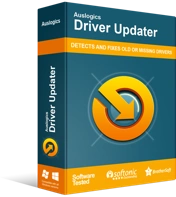
Rezolvați problemele PC-ului cu Driver Updater
Performanța instabilă a computerului este adesea cauzată de drivere învechite sau corupte. Auslogics Driver Updater diagnostichează problemele driverului și vă permite să actualizați driverele vechi dintr-o dată sau pe rând, pentru ca computerul să funcționeze mai ușor
Metoda 3: Schimbarea codului PIN al cheii de securitate
Mulți utilizatori care s-au confruntat cu aceeași problemă au raportat că au reușit să rezolve problema schimbând codul PIN al cheii de securitate. Acest lucru este plauzibil, mai ales dacă PIN-ul a fost corupt. Deci, pentru a remedia problema, vă sugerăm și să resetați codul PIN. Ar trebui să puteți face acest lucru, referindu-vă la utilitarul de configurare al cheii dvs. de securitate.
Metoda 4: Dezactivarea antivirusului
Este posibil ca antivirusul dvs. să interfereze cu funcționarea cheii de securitate. Prin urmare, vă sugerăm să opriți temporar Windows Defender, apoi să verificați dacă acest lucru scapă de problemă. Iată pașii:
- Accesați bara de activități, apoi faceți clic pe pictograma Căutare.
- În caseta de căutare, tastați „Securitate Windows” (fără ghilimele).
- Selectați Windows Security din rezultate.
- Accesați meniul din panoul din stânga, apoi faceți clic pe Protecție împotriva virușilor și amenințărilor.
- Acum, deplasați-vă în panoul din dreapta și faceți clic pe Gestionați setările din secțiunea Setări de protecție împotriva virușilor și amenințărilor.
- Comutați comutatorul Protecție în timp real la Dezactivat.
După ce ați urmat acești pași, verificați dacă puteți utiliza corect cheia de securitate. După ce ați terminat cu munca, asigurați-vă că reporniți antivirusul. Pe de altă parte, dacă doriți protecție fiabilă împotriva amenințărilor, vă sugerăm să treceți la Auslogics Anti-Malware. Acest instrument a fost creat de un dezvoltator de aplicații Microsoft Silver certificat. Deci, vă puteți aștepta să nu interfereze cu procesele și serviciile obișnuite Windows.
Metoda 5: Depanarea browserului dvs. web
Cheia de securitate nu funcționează pe un anumit browser web? Dacă da, atunci urmați acești pași de depanare:
- Primul lucru pe care trebuie să-l faceți este să verificați dacă browserul dvs. acceptă cheia de securitate. De obicei, veți găsi informațiile de care aveți nevoie pe site-ul oficial al browserului.
- Dacă browserul dvs. acceptă cheia dvs. de securitate, atunci trebuie să o actualizați la cea mai recentă versiune.
- Dacă problema persistă, puteți încerca să reinstalați browserul. De asemenea, puteți comuta la un browser diferit, unul care acceptă cheia dvs. de securitate.
Care dintre soluții a făcut ca cheia de securitate să funcționeze din nou?
Spune-ne în comentariile de mai jos!
